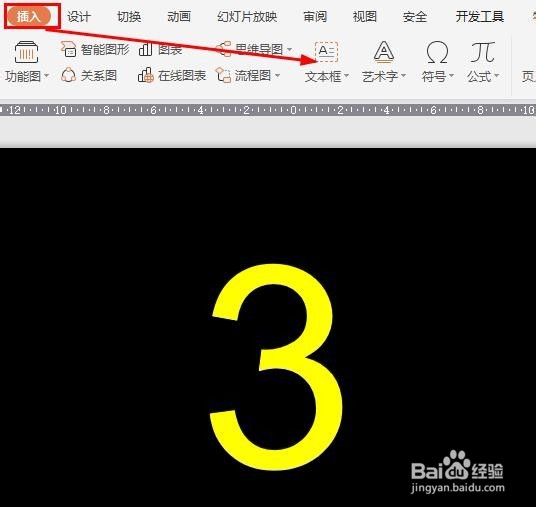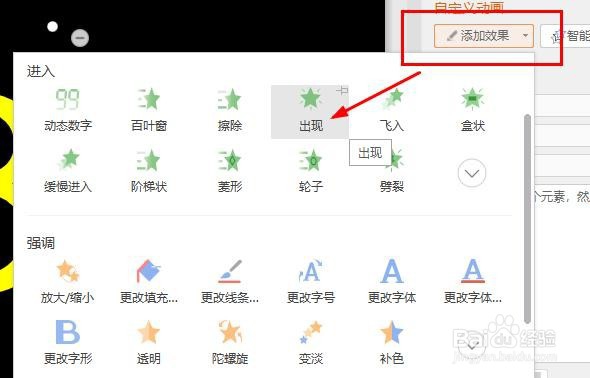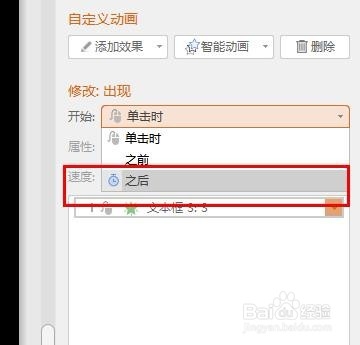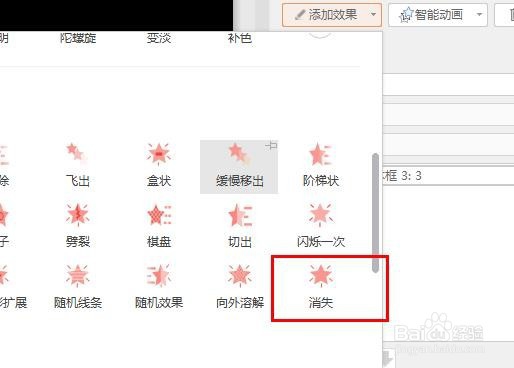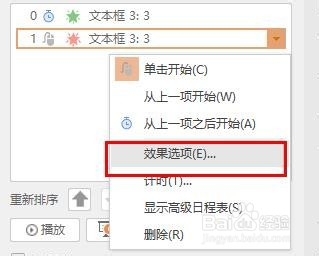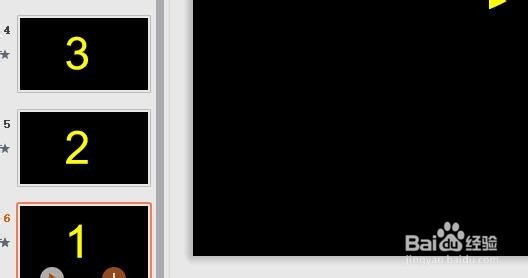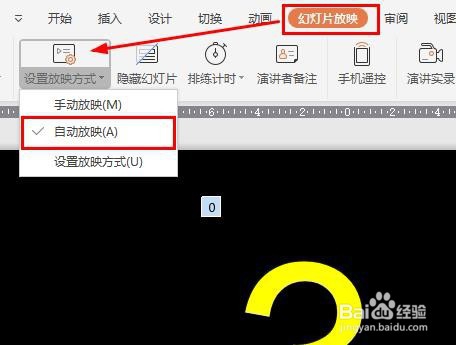1、第一步:建立空白PPT页面,通过背景格式修改PPT背景颜色。
2、第二步:插入文本框,输入数字3,需要调整数字颜色和大小。
3、第三步:为数字3设置动画,在工具栏中找到动画,选取“自定义动画”。
4、第四步:设置数字3的出现动画:选择“出现”效果,开始时间选择“之后”。
5、第五步:设置数字3的消失动画:选择“消失”效果,开始时间选择“上一项项之后开始”。
6、第六步:继续修改数字3的消失动画,点击”计时效果“,将时间延长1秒。
7、第七步:复制数字3这页PPT,分别修改为数字2和数字1。
8、第八步:将1,2,3数字的PPT页面设置为自动放映,这样就可以自动切换倒计时效果啦。